ComicStudioのみんなに聞いてみよう
|
環境設定
OSアップデート後の環境設定について |
|
|
MacOSをLION(OSⅩ10.7.2)にアップデートし、コミスタEX4を再インストールしました。 保存していた「環境設定.pff」をメニューバー<ComicStudioEX><環境設定><フォルダパス><読み込み>で読み込んだのですが、以前の環境(カスタムツール設定、追加したブラシ素材など)を復元することができませんでした。 環境復元の手順を教えていただけないでしょうか。 よろしくお願いいたします。 |
アップデート前の「ComicStudio Ver4 設定」を保存していたのであたらしいOSの「書類」フォルダ内の「ComicStudio Ver4 設定」にコピーしました。
「BrushPattern」フォルダには「読み込み」フォルダが〜61、入っています
この状態でコミックスタジオを起動し、パターンブラシを表示してみますが、読み込んだはずのブラシは一つもありません。
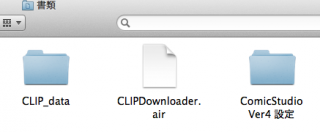
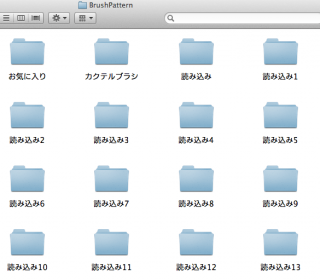
フォルダ名が「書類」だったり「Document」だったりすると、それだけで「?」となってしまう状態です。
苦労して登録したり設定したりしたアプリケーションの状態を保持したまま、OSのバージョンアップ。またはクリーンインストールするためには、コミックスタジオEXのアプリケーションフォルダを丸まるメディアなどに保存するのが一番確実、ということでしょうか。
行っておりますが、現象を確認する事が出来ておりません。
お手数ですが、下記内容をご確認いただけますでしょうか。
・ComicStudioEXのバージョン
⇒[ComicStudioEX]メニュー→「バージョン情報」にて確認していただき、
「4.6.0」以外の場合は、下記サイトよりアップデータをダウンロードし、
インストールを行ってください。
■ComicStudio アップデータ最新版
※インストール方法は、開いたディスクイメージのファイル[ComicStudio EX 4]、
[MaterialInstaller]、[MaterialUninstaller]、[InitStup]と[PlugIn]フォルダを
選択し、[ComicStudio4_EX]フォルダに上書きコピーするという方法になります。
・ユーザーデータフォルダ(ComicStudio Ver4 設定)のフォルダパスについて
⇒[ComicStudioEX]メニュー→「環境設定」→「フォルダパス」にて
確認していただき、[users\(ユーザー名)\Documents\ComicStudio Ver4 設定]
以外が指定されていませんでしょうか。
その場合は、その指定されている場所をご確認いただき、ComicStudioは
一度終了して、指定されている場所に「ComicStudio Ver4 設定」があるか確認の上、
そこにアップデート前の「ComicStudio Ver4 設定」を上書き保存(置き換え)を
行ってください。
上記操作後にComicStudioを起動し、パターンブラシが表示されているか確認して
いただいて、やはり表示されていないという場合は、上記手順の
「ComicStudio Ver4 設定」を上書き保存(置き換え)するのではなく、
指定されている場所にある「ComicStudio Ver4 設定」を削除していただき、
そこにアップデート前の「ComicStudio Ver4 設定」をコピーしてから、
ComicStudioを起動して、どうかご確認ください。
上記操作にて、現象が改善しない場合は、下記内容をお知らせください。
・[ComicStudioEX]メニュー→「環境設定」→「フォルダパス」に記載されている内容
⇒お客様名を含む場合は、その部分を「●」で伏せてください。
・パターンブラシ以外に反映しないものはございますでしょうか
よろしくお願いいたします。
...
コミスタEX 4.6.0
MacOSⅩ10.7.2
です。
情報が不足しておりました。
バックアップしていたもとのフォルダも先にご紹介した画像の状態と同じものになっています。
あまり参考にならないと思いますが、バックアップしていたフォルダ「BrushPattern」の「読み込み1」の中にあるファイルの画像を添付しておきます。
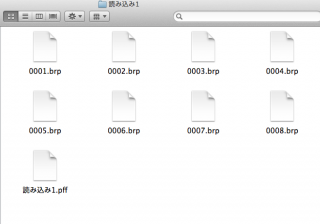
パターンブラシだけでなく、カスタムツール設定、その他、すべてデフォルトになっています。
新たにインストールしたコミックスタジオEXのフォルダパスの保存場所は以下の通りです。
[ComicStudioEX]メニュー→「環境設定」→「フォルダパス」→「/Users/●●●/Documents/ComicStudio Ver4 設定」です。(●●●は当方のユーザー名です)
EXをインストールしたのはひと月ほど前ですが、理屈もわからずいろいろ設定を触った記憶があります。ご理解いただけるように説明する知識もありませんので、復旧は無理かなとあきらめています。あらためて設定し直すつもりでいます。
問題は今後、OSの変更などの時、設定をキープした状態で継続使用したいので、その際留意するのが前の投稿に書いたように、コミックスタジオのアプリケーションフォルダを丸まる保存するやり方でいいのだろうか、という疑問です。
ご案内いただいたように、上記フォルダにプラス「書類」内の「ComicStudio Ver4 設定」と、さらに「環境設定.pff」ファイル、この三点セットでなんとかなるのかな、と推測しているのですが。
OSのアップデートに伴う諸々なので、こちらにお訪ねするのはもしかしたら筋違いなのかもしれませんが・・・。
一つのアプリをこれほどカスタマイズして使った経験がなかったので、ご迷惑をおかけしてしまいます。申し訳ありません。
ComicStudioの設定を移行する場合は、[ComicStudio Ver4 設定]フォルダと
[環境設定.pff]を読み込むことで可能です。
なお、アプリケーションフォルダを上書きではなく、通常のインストール方法で
実施をお願いします。
お客さまには、お手数をお掛けしますが、ComicStudioをアンインストール後に、
再度、インストールいただき、移行したブラシが読み込めるかご確認をお願いします。
1.アプリケーションフォルダ内の[ComicStudio4_EX]を、ごみ箱へ移動します。
2.書類フォルダ内の[ComicStudio Ver4 設定]フォルダを、ごみ箱へ移動します。
3.パソコンを再起動します。
4.ComicStudio4_EXをインストールします。
5.最新版アップデータをインストールします。
・ComicStudio アップデータ最新版
6.パソコンを再起動します。
7.ComicStudioを起動し、バージョン情報にて製品バージョンが4.6.0になっていることを
確認後、ComicStudioを終了させます。
8.書類フォルダを表示し、[ComicStudio Ver4 設定]フォルダが存在することを確認後、
バックアップしていた、[ComicStudio Ver4 設定]フォルダに上書きします。
9.ComicStudioを起動し、パターンブラシが読み込めるかご確認をお願いします。
10.パターンブラシが反映されていることを確認したら、環境設定から、[環境設定.pff]を
読み込みます。
上記操作にて、現象が改善しない場合は、パターンブラシ以外に反映しないものがあるか、
こちらにご連絡ください。
よろしくお願いいたします。
......
すでに行われているかもしれませんが、念のため、下記操作をお試しいただけますで
しょうか。
1.アップデート前の「ComicStudio Ver4 設定」をデスクトップに保存します。
2.ComicStudioを起動し、[ComicStudioEX]メニュー→「環境設定」→「フォルダパス」
にて、[users\(ユーザー名)\Documents\ComicStudio Ver4 設定]といった表示の
右側にある、フォルダのマークをクリックしてください。
3.「ユーザーデータフォルダを選択してください」画面が表示されますので、
手順1にてデスクトップに保存していただいた、アップデート前の
「ComicStudio Ver4 設定」を選択し、「開く」ボタンを押してください。
4.「環境設定」画面にて、「OK」ボタンを押してください。
5.設定の変更を有効にするため、ComicStudioを終了し、再起動してください。
6.ブラシが読み込まれているかご確認ください。
上記内容にて、ブラシが読み込まれていない場合は、恐れ入りますが、
下記内容についてお知らせいただけますでしょうか。
・前回のご案内に記載いたしました手順にて、下記のご案内をさせていただいておりますが、
アップデート前のブラシが反映しないとの事ですので、[環境設定.pff]の読み込みは、
していない状態での確認はすでに行われているという事でよろしかったでしょうか。
10.パターンブラシが反映されていることを確認したら、環境設定から、
[環境設定.pff]を読み込みます。
・前回のご案内にて、現象が改善しない場合は、パターンブラシ以外に反映しないものが
あるか、こちらにご連絡ください。」と記載させていただきましたが、その点について
お知らせいただけますでしょうか。
・詳細な情報を確認させていただくため、下記データを無料ファイル転送サービスなどを
ご利用いただき、こちらへお送りいただけますでしょうか。
■データ便(株式会社データ復旧センター)
⇒宛先:セルシスユーザーサポート
tech@celsys.co.jp
※手続き中にメモという項目がありますので、
「http://tech.clip-studio.com/qanda/23671」と入力してください。
※お送りいただいたデータは不出管理させていただき、データ検証など
完了次第、速やかにローカル及びサーバー上からも削除いたします。
お手数ですが、よろしくお願いいたします。
...
>1
・・・
6.ブラシが読み込まれているかご確認ください。
デフォルトのままです。読み込まれていません。
>[環境設定.pff]の読み込みは、していない状態での確認はすでに行われているという事でよろしかったでしょうか。
「していない状態での確認」とは「環境設定.pff」の読み込みを行う前に、パターンブラシその他の確認をしたのか?というお尋ねでよろしいでしょうか?
OSをアップデート後、コミックスタジオをCDからインストールし起動しました。
購入当初のデフォルトの状態で表示されました。デフォルトの状態とは、私が細々行ったカスタマイズがいっさい反映されていない、購入当初の簡素で必要最低限のウインドウが並んだ状態、ということです。ブラシ類もデフォルト状態です。購入後、せっせと追加したものは反映されていない、デフォルトのブラシ、です。
その後、アップデート、環境設定.pffの読み込み(順序は逆かもしれません)を行い、変化がないのでバックアップ前にとっておいた「ComicStudio Ver4 設定」のフォルダの中身を、新しくインストールしたコミスタの「ComicStudio Ver4 設定」に上書き保存しました。
>・前回のご案内にて、現象が改善しない場合は、パターンブラシ以外に反映しないものがあるか、こちらにご連絡ください。」と記載させていただきましたが、その点について
お知らせいただけますでしょうか。
2011/11/12 17:48に返信にて「パターンブラシだけでなく、カスタムツール設定、その他、すべてデフォルトになっています。」とお返事させていただいています。わかりにくくて申し訳ありません。
>・詳細な情報を確認させていただくため、下記データを無料ファイル転送サービスなどを
ご利用いただき、こちらへお送りいただけますでしょうか。
申し訳ありません。送り先、送信方法はわかるのですが「なにを」お送りすればいいのかわかりかねます。
追記です。
すべてが「デフォルト」なのではありませんでした。
環境設定の「レイヤー」でベクターレイヤーの名称を「線画」と変更した、そういう設定は生きています。
こちらからのご説明が分かりづらく、また、お送りいただくデータにつきまして記載が
漏れており申し訳ございません。
こちらにて「[環境設定.pff]の読み込みは、していない状態での確認はすでに行われて
いるという事でよろしかったでしょうか。」とおうかがいしましたのは、
2011/11/12 19:50のこちらの回答にて、記載している手順が、[環境設定.pff]に問題が
あるかの切り分けの為に、記載させていただいており、手順1~手順9で、
[環境設定.pff]の読み込みはしない状態でブラシが反映しているかの確認を
していただき、問題がなければ(バックアップしたブラシが表示されていれば)、
手順10にて[環境設定.pff]の読み込みをお試しくださいという内容であったため、
手順9で確認をしていただいた際にパターンブラシなどが、反映されていたかどうか
をお聞きするためでございます。
手順1から行っていただき、手順9をで確認をしていただいた際にパターンブラシなどが、
反映されていたかどうかを、お知らせいただけますでしょうか。
また、今回ご返信いただいた内容にてご記載いただいた内容から、ご案内
させていただきます。
〉OSをアップデート後、コミックスタジオをCDからインストールし起動しました。
〉購入当初のデフォルトの状態で表示されました。デフォルトの状態とは、私が
〉細々行ったカスタマイズがいっさい反映されていない、購入当初の簡素で
〉必要最低限のウインドウが並んだ状態、ということです。ブラシ類も
〉デフォルト状態です。購入後、せっせと追加したものは反映されていない、
〉デフォルトのブラシ、です。
⇒ここまでの操作で、バックアップしたブラシデータが反映していないのは、
正常な動作となります。
〉その後、アップデート、環境設定.pffの読み込み(順序は逆かもしれません)を
〉行い、変化がない
⇒環境設定の情報を読み込まれただけの状態ですので、バックアップした
ブラシデータが反映していないのは、正常な動作となります。
〉バックアップ前にとっておいた「ComicStudio Ver4 設定」の
〉フォルダの中身を、新しくインストールしたコミスタの「ComicStudio Ver4 設定」
〉に上書き保存しました。
⇒「ComicStudio Ver4 設定」のフォルダの中身を上書き保存されたとの事ですが、
フォルダの中にある「BrushPattern」や「CustomData」などを一つづつ上書き
されたという事でしょうか。その場合、フォルダの中身を個別にではなく、
「ComicStudio Ver4 設定」に、バックアップしてある「ComicStudio Ver4 設定」
を上書き保存していただいて、ブラシが反映しているかお試しください。
上書き保存の操作を行う際は、ComicStudioは終了した状態でお願いいたします。
これまでの確認や操作の結果、パターンブラシが反映されない場合は、バックアップで
取得した以下のデータをこちらにお送りください。
・[ComicStudio Ver4 設定]フォルダ
・[環境設定.pff]
お手数をお掛けしますが、よろしくお願いします。
...
こちらにて、[ComicStudio Ver4 設定]フォルダを確認いたしました所、
フォルダ内の構成が、通常とは異なり、下記5つのフォルダしかない
・Action
・AutoScan
・BrushPattern
・CharacterList
・CLIPSTUDIO
ブラシを含め、ユーザデータフォルダ内のデータは、
付けられており、その関連付けられた構成でないと素材として
ComicStudioが認識できない状態となります。
恐れ入りますが、[ComicStudio Ver4 設定]フォルダの中身の一部では
なく、[ComicStudio Ver4 設定]フォルダをそのままコピーしていただき、
それを新しくインストールして出来る[ComicStudio Ver4 設定]フォルダに
上書き保存していただけますようお願いいたします。
...
最期に念のための確認をさせてください。
OSのクリーンインストールやアップデートなどでコミックスタジオを再インストールした場合、以前の環境を継続使用するために必要な手順は
1、CDなどでコミックスタジオをインストールする
2、必要があればコミックスタジオのアップデートを行う
3、コミックスタジオを起動し、メニューバー<ComicStudio EX><環境設定><読み込み> OSアップデータ前の「環境設定.pff」を開き読み込む
4、コミックスタジオを終了する
5、新しい「ComicStudio Ver4 設定フォルダ」に、OSアップロード前の「ComicStudio Ver4 設定フォルダ」を(個別データごとでなくフォルダごと)上書き保存する
6、コミックスタジオを起動しブラシなどがOSアップロード前の状態になっているか確認する
(注)バックアップは[ComicStudio Ver4 設定]フォルダの中身の一部ではなく、[ComicStudio Ver4 設定]フォルダすべて
以上でよろしいでしょうか。
お手数をおかけして申し訳ありませんでした。
お客さまよりご連絡いただいた手順でも、以前の設定を引き継ぐことが可能ですが、
履歴と、お気に入りは引き継がれません。
こちらも引き継がれる場合は、下記階層にございます[Preference]フォルダと、
[ComicStudio Ver4 設定]フォルダのバックアップを取っていただき、
そちらを移行後の[Preference]フォルダ、[ComicStudio Ver4 設定]フォルダに
上書き保存していただければと思います。
※[Preference]フォルダには、環境設定の内容も含まれておりますので、
[環境設定.pff]の読み込みを行わなくても、設定は引き継がれますが、
念のため、[環境設定.pff]も保存しておいていただければと思います。
・[Preference]フォルダの場所について
例.起動ディスク/ユーザ/パブリックフォルダ(お客様のユーザ名)/
ライブラリ/Application Support/CELSYS/ComicStudio/EX/4.0
/Preference
⇒MacOSX10.7では「ライブラリ」が通常表示されていませんので、下記操作を
行っていただきますようお願いいたします。
Fider(デスクトップ)表示の状態で、[移動]メニューをクリックし、
「移動」や「マイファイル」などの項目が表示されましたら、その表示が
出ている状態で、キーボードの「option」キーを押していただきますと、
「ライブラリ」の項目が表示されますので、そちらをクリックしてください。
「ライブラリ」が開きましたら、「Application Support」→「CELSYS」→
「ComicStudio」→「EX」→「4.0」と開いていただきますと、「Preference」
がございます。
※なお、履歴やお気に入りは、「素材がどこにあるか」というデータとなりますので
バックアップした際にあった場所と、移行後にある場所が同じではない場合には、
機能いたしませんので、ご注意ください。
上記内容から、以前の環境を継続使用するために必要な手順につきましては、
お客様にご記載いただいた手順を元に、記載いたしますと下記の通りと
なります。
1、CDなどでコミックスタジオをインストールする
2、コミックスタジオのアップデートを行う
3、コミックスタジオを起動し、動作に問題ないか確認する
4、コミックスタジオを終了する
5、新しい「Preference」フォルダ、「ComicStudio Ver4 設定」フォルダに、
OSアップロード前の「Preference」フォルダ「ComicStudio Ver4 設定」フォルダ
を(個別データごとでなくフォルダごと)上書き保存する
6、コミックスタジオを起動しブラシなどがOSアップロード前の状態になっているか
確認する
(注)バックアップは[Preference]フォルダ、[ComicStudio Ver4 設定]フォルダの
中身の一部ではなく、フォルダすべて
よろしくお願いします。
...
次回更新時は教えていただいた手順を遵守しご迷惑のかからないようにします。






環境設定で書き出しを行った[環境設定.pff]ファイルには、ComicStudioの環境設定画面で設定
した情報のみ保存されています。
追加した素材やカスタムツール設定は、[環境設定]の[フォルダパス]に指定されている
[ユーザーデータフォルダの場所]に保存されています。
標準では[users\(ユーザー名)\Documents\ComicStudio Ver4 設定]が指定されています。
[フォルダのコピー]ボタンから、ユーザーデータを別の場所にコピーすることで、素材などの
バックアップをすることができます。
OSのアップグレードのとき、ハードディスクをフォーマットされた場合は、ユーザーデータも
消去されますので、追加された素材は再度、追加作業を行っていただく必要がございます。
OSをアップグレードのとき、ハードディスクをフォーマットしていない場合は、ComicStudioの
[環境設定]画面の[フォルダパス]に指定されている[ユーザーデータフォルダの場所]をご確認
ください。
OSアップグレード前と指定場所が異なる場合は、OSアップグレード前の[ComicStudio Ver4 設定]
フォルダの場所を設定してください。
なお、[ComicStudio Ver4 設定]のブラシなどの設定が保存されているフォルダは以下の通りです。
・BrushPattern:追加したブラシ素材が含まれています。
・CLIPSTUDIOフォルダ:CLIPからダウンロードした3D素材やトーンが含まれています。
・CustomData:[カスタムツール]パレットの設定ファイルが含まれています。
お手数ですが上記をご確認くださいますよう、よろしくお願い致します。
.........